通常我们电脑的文件夹启动都是通过鼠标双击的形式,但是有些用户想要将其修改为单击启动,不少使用win10系统的用户不知道应该在哪里进行修改,我们可以通过文件资源管理器来进行调整,那么今日的win10教程就来和广大用户们分享具体的解决方法,希望能够给大伙带来帮助。
win10文件夹设置单击打开方法
1、进入文件资源管理器,点击左上角的“文件”选项。
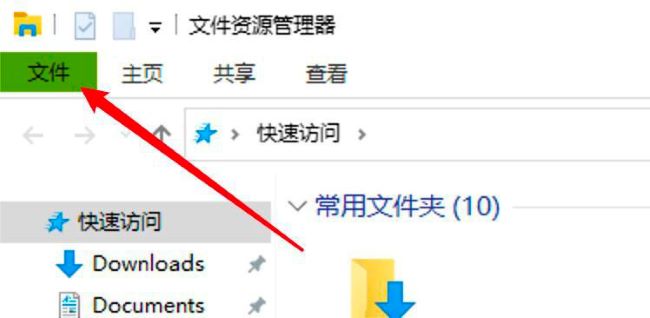
2、知识兔点击下拉列表中的“更改文件夹和搜索选项”。
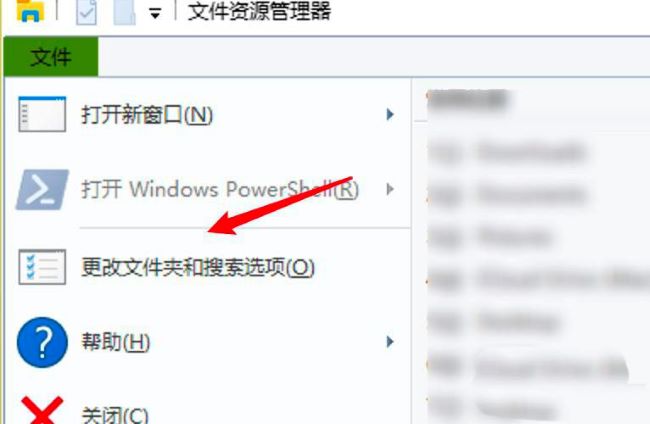
3、在打开的窗口中,点击上方的“常规”选项。
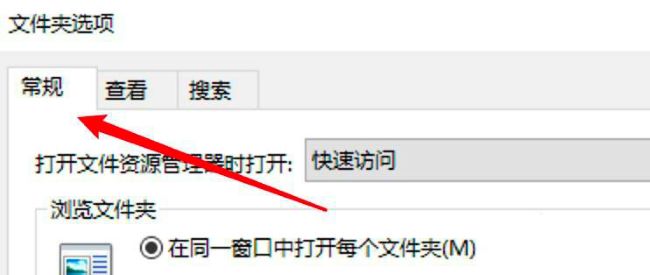
4、然后知识兔找到其中的“通过单击打开项目”,将其勾选上。
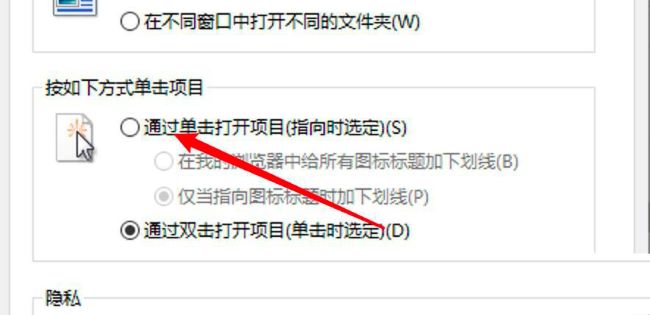
5、最后点击确定进行保存即可。
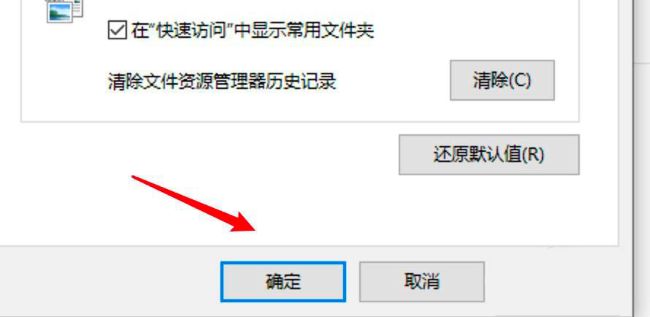
下载仅供下载体验和测试学习,不得商用和正当使用。
点击下载